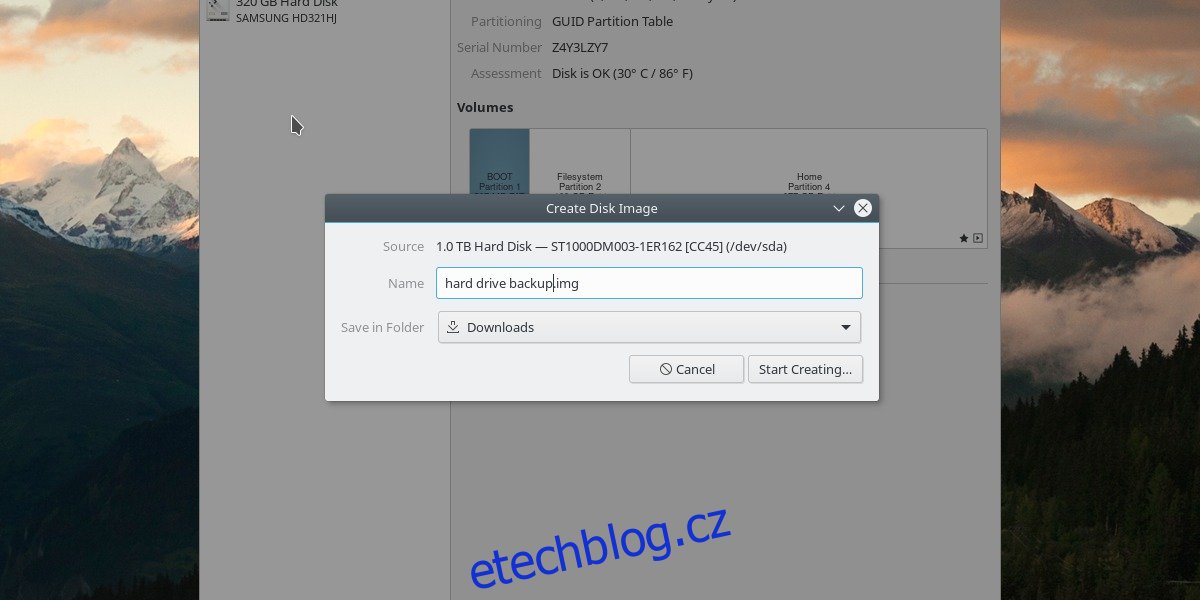Pro nové uživatele Linuxu může být zálohování instalace Linuxu trochu skličující. Mnoho článků se zabývá nastavením komplikovaných systémů založených na příkazovém řádku, přesvědčuje uživatele, aby si koupili drahé cloudové úložiště, nebo přímo uživatelům říkají, aby získali více místa na pevném disku. Existuje jednodušší způsob: Gnome Disk Utility.
SPOILER ALERT: Přejděte dolů a podívejte se na video tutoriál na konci tohoto článku.
Disky Gnome jsou součástí desktopového prostředí Gnome. Pomocí tohoto nástroje mohou uživatelé vytvářet nezpracované záložní obrazy pevných disků, jednotlivých oddílů, zařízení USB a dokonce i karet SD. Kromě toho je možné otestovat pevné disky pomocí testu SMART. To je skvělé, protože vám to dá vědět, když dojde k selhání disku. Zobrazuje také údaje o teplotě. Tyto informace jsou dobré a umožňují uživatelům s větší pravděpodobností zálohovat svá data. Můžete jej použít k zálohování instalace Linuxu, aniž byste museli skákat přes obruče.
Table of Contents
Instalace disků Gnome
Gnome Disks je pravděpodobně již nainstalován, pokud je Gnome na vaší ploše Linuxu, protože je to jeden z nejpoužívanějších nástrojů pro monitorování a zálohování pevných disků pro Linux. Pokud ne, instalace je velmi snadná. Otevřete obchod Gnome Software, vyhledejte „Disk Utility“ a nainstalujte jej. Případně jej nainstalujte pomocí příkazu v okně terminálu:
Arch Linux
sudo pacman -S gnome-disk-utility
Ubuntu
sudo apt install gnome-disk-utility
Debian
sudo apt-install gnome-disk-utility
Fedora
sudo dnf install gnome-disk-utility
OpenSUSE
sudo zypper install gnome-disk-utility
Pokud zde vaše distribuce Linuxu není uvedena, nemějte obavy. Gnome je velmi, velmi populární. Přemýšlejte o způsobu, jakým obvykle instalujete software do své oblíbené distribuce Linuxu, a vyhledejte „gnome-disk-utility“. To lze provést prostřednictvím příkazového řádku a správce balíčků nebo prostřednictvím obchodu s aplikacemi, který je součástí operačního systému.
Zálohování pevných disků
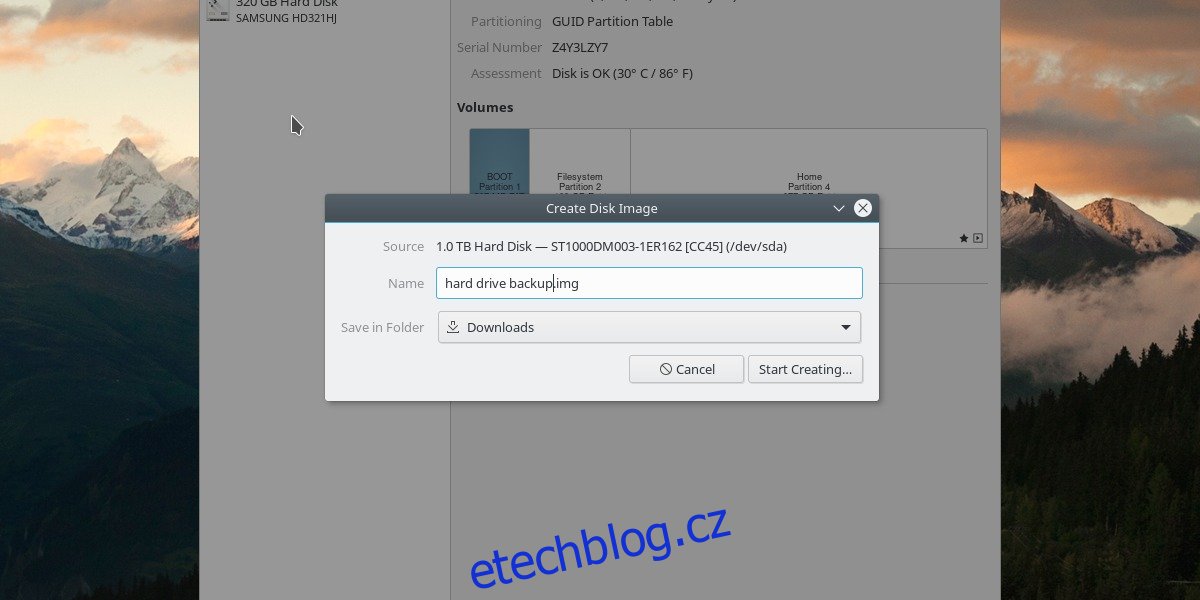
Otevřete diskový nástroj tak, že ve svých aplikacích vyhledáte „disky“. Když je otevřený, všimněte si, že je zde seznam všech připojených datových zařízení. Chcete-li spravovat jednotlivé pevné disky, vyberte jeden ze seznamu. Mějte na paměti, že disky Gnome umožní uživateli pracovat se všemi druhy zařízení pro ukládání dat. To znamená, že pokud máte data k zálohování, ale nejedná se o pevný disk počítače, tato metoda funguje také. Disky Gnome jsou vynikající pro zálohování nejrůznějších zařízení.
S vybraným pevným diskem, který chcete zálohovat, najděte nabídku „hamburger“ (nabídka vedle ovládacích prvků minimalizace/maximalizace okna) a klikněte na ni. Najděte možnost „vytvořit obraz disku“ a klikněte na ni. To řekne Gnome Disk Utility, aby vytvořilo nezpracovaný soubor .IMG z celého pevného disku. To zahrnuje bootloadery, oddíly, data a vše ostatní. Je to v podstatě snímek vašeho počítače.
Pro uložení tohoto souboru nezapomeňte připojit druhý pevný disk, protože obraz disku bude velmi velký a v případě nedostatku místa se neuloží. Po uložení souboru obrazu disku začnou disky Gnome zálohovat pevný disk. To bude nějakou dobu trvat. Buď trpělivý.
Zálohování oddílů
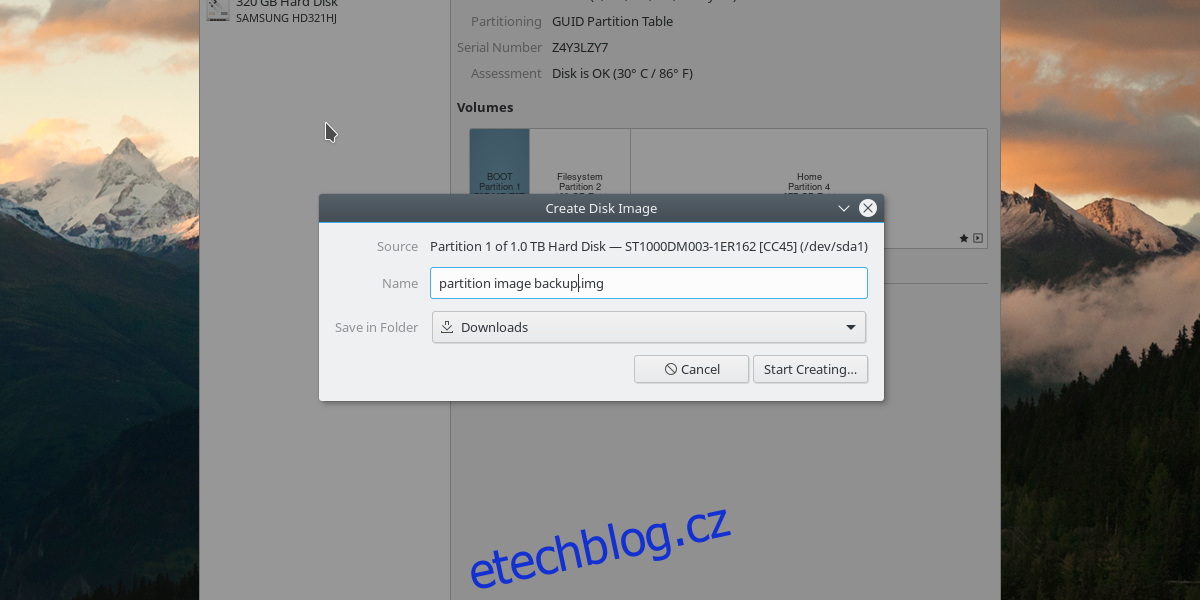
Nástroj Gnome Disk Utility umožňuje uživatelům dostat se opravdu hluboko, pokud jde o zálohování jejich dat. Obslužný program může zálohovat vaši instalaci Linuxu a vytvářet nezpracované zálohy obrazu disku jednotlivých oddílů. Nejprve najděte v seznamu pevný disk, na který chcete zálohovat data, a klikněte na něj. Poté klikněte na jednotlivý oddíl, který chcete zálohovat, v grafickém přehledu pevného disku.
Zvýrazněte oddíl a poté klikněte na tlačítko „další možnosti oddílu“. Odtud klikněte na možnost v nabídce s názvem „Vytvořit obrázek oddílu“. To vyzve uživatele, aby našel místo pro uložení obrazu jednotlivého oddílu.
Poznámka: Přestože jsou oddíly často menší než záloha celého pevného disku do obrazu disku, stále je dobré připojit externí pevný disk nebo USB flash disk, abyste si obraz disku uložili pro bezpečné uchování.
S uloženým obrazem diskového oddílu se Gnome Disk Utility spustí zálohování.
Obnova pevných disků
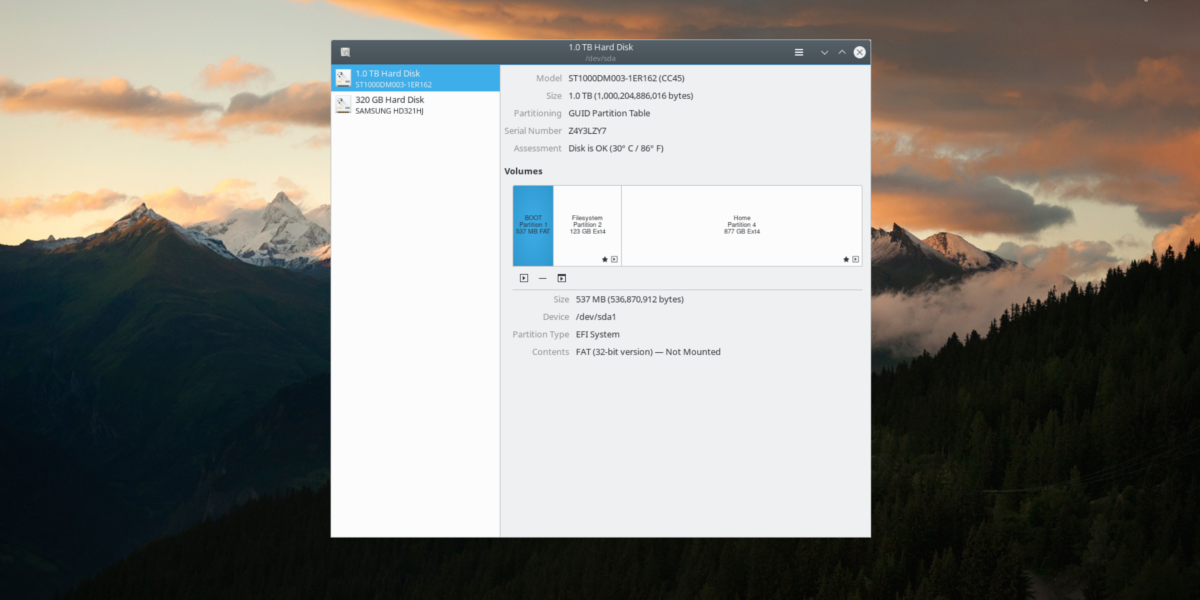
Chcete-li obnovit obraz pevného disku, otevřete Gnome Disks a vyberte pevný disk ze seznamu. Klikněte na nabídku hamburgerů a vyberte možnost „Obnovit obraz disku“. Přejděte na místo, kam byl uložen obraz pevného disku během procesu zálohování, a vyberte jej, chcete-li zahájit proces obnovení. Podobně jako při zálohování bude jeho obnovení chvíli trvat.
Obnovení oddílů
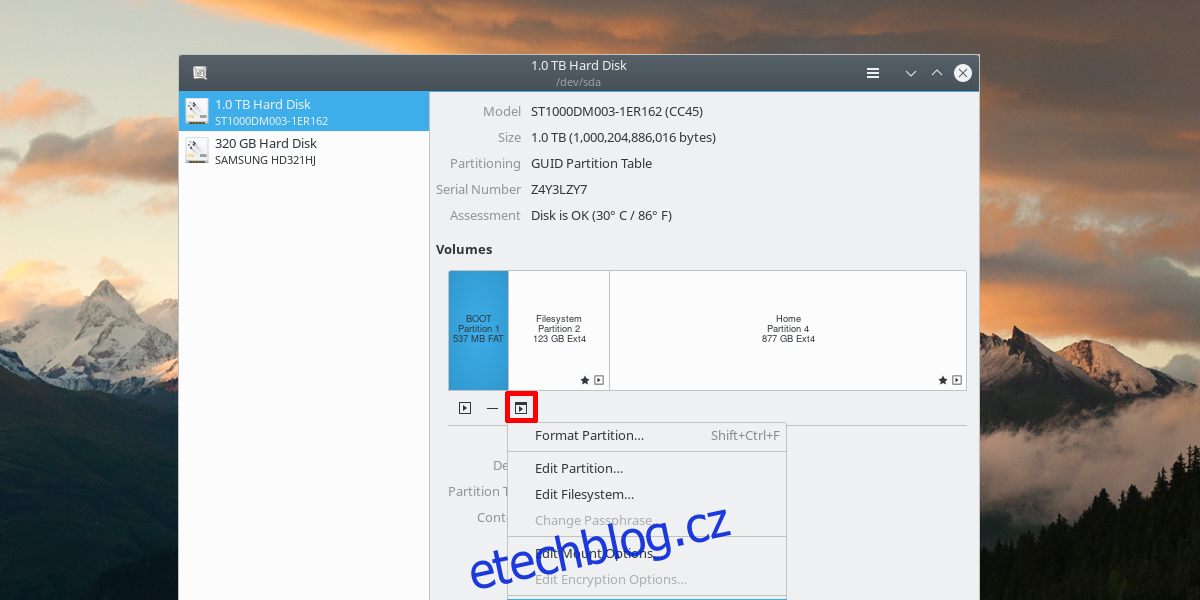
V Gnome Disks najděte a v seznamu vyberte pevný disk, ze kterého chcete obnovit data. Poté klikněte na tlačítko „další možnosti oddílu“. V této nabídce vyberte tlačítko „Obnovit oddíl“. Otevře se nabídka s výzvou k načtení obrazu diskového oddílu. Otevřete jej a spusťte proces obnovy.
Závěr
Existuje mnoho způsobů, jak zálohovat instalaci Linuxu. Existují snímky systému souborů, sady živých disků, jako je Clonezilla, a dokonce i řešení cloudového úložiště. Všechny jsou skvělé, ale zdlouhavé a zdaleka ne tak pohodlné jako pouhé přímé zálohování oddílu nebo pevného disku pomocí nástroje Gnome Disk. Doufejme, že s pomocí tohoto tutoriálu jste si uvědomili, jak snadné je zálohovat instalaci Linuxu.